Crea iTunes per Windows Avvia ed esegui più velocemente

In realtà, ha il maggior numero di voti nel nostro Chiedi ai lettori: qual è il peggior software a cui puoi pensare. Ci sono un sacco di alternative a iTunes - il mio preferito è foobar2000 - ma se hai investito anni in esso e non hai voglia di cambiare, puoi farlo girare più velocemente.
Elimina playlist smart
Uno dei modi più semplici per accelerare il lancio di iTunes è eliminare le Playlist intelligenti predefinite. Dopo averli disabilitati, dovresti notare una notevole differenza nel tempo di avvio. Puoi creare e trasferire le tue playlist regolari e ciò non rallenta le prestazioni come fanno le playlist smart.
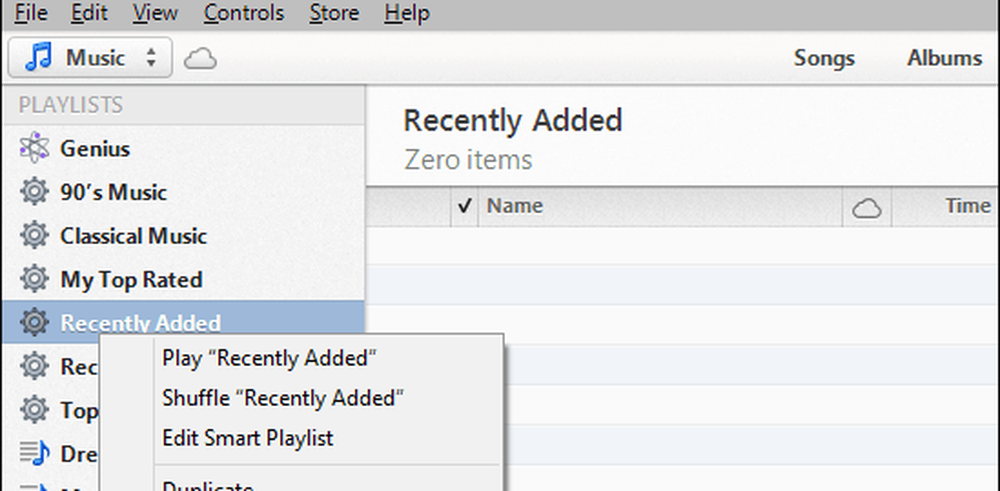
Disattiva Genius
Se non vedi un motivo per utilizzarlo o non hai attivato Genius in iTunes, non farlo. Mentre è in esecuzione, fa un sacco di cose in background e occupa risorse di sistema.

Disattiva sincronizzazione dispositivo
Il tuo iPhone, iPad o iPod touch sono facilmente gestibili da soli senza la necessità di collegarli al tuo computer. Se non utilizzi iTunes per sincronizzare e gestire il tuo dispositivo, vai a Modifica> Preferenze e quindi fare clic sulla scheda Dispositivi. Seleziona la casella Impedisci la sincronizzazione automatica di iPod, iPhone e iPad. In questo modo, se il tuo dispositivo è collegato per qualche motivo, iTunes non perderà tempo a cercarlo e inizierà a lanciare opzioni inutili per te.
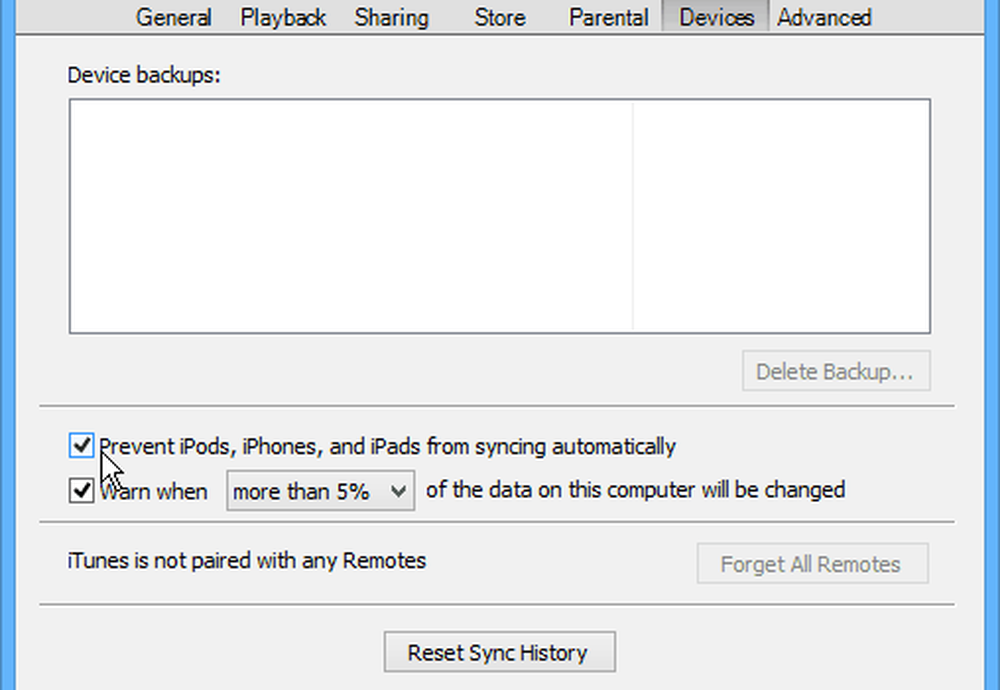
Sbarazzarsi di file duplicati in iTunes
Con il passare degli anni avrai probabilmente sviluppato un'enorme collezione musicale, e ci sono molte possibilità di duplicare nella tua libreria. Per eliminare i duplicati, fare clic Visualizza> Visualizza duplicati. Fai attenzione con questo perché potrebbe far apparire brani duplicati da diversi album. Ad esempio potresti avere una canzone su un album, e la stessa canzone è su una collezione "migliore di".
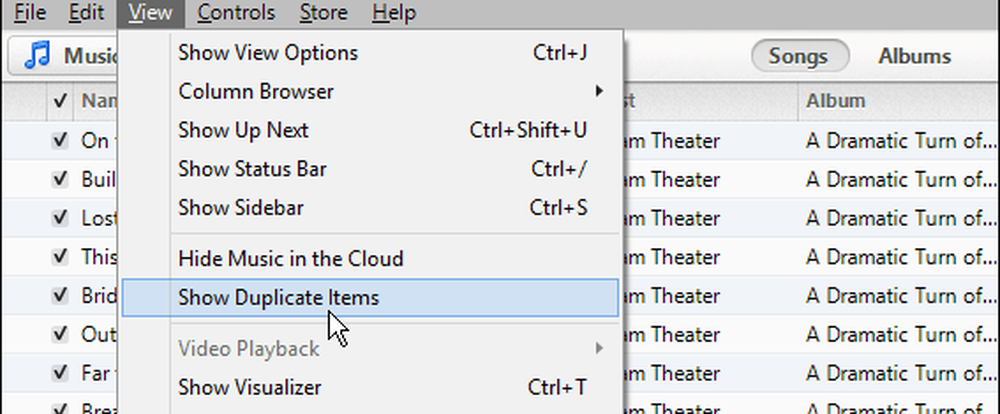
Rimuovi colonne libreria
Per aiutarti a superare la tua biblioteca più velocemente, elimina le voci della colonna che non ti interessano. Durante la visualizzazione della libreria, fai clic con il pulsante destro del mouse su una delle colonne e deseleziona quelle che non hai bisogno di mostrare. D'altra parte, forse trovi più colonne utili nella tua navigazione, basta controllare quelle aggiuntive.
Ciò non rende necessariamente l'esecuzione di iTunes più veloce, ma può rendere la tua esperienza di navigazione molto più semplice.
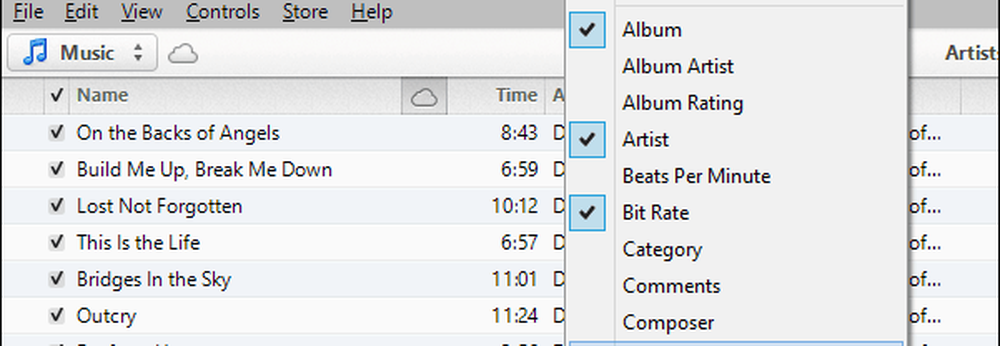
Rendi il testo più grande e più facile da leggere
Se stai usando iTunes su uno schermo più piccolo, può essere difficile leggere il testo per vedere cosa sta succedendo. O forse hai solo una visione scarsa. In ogni caso, puoi ingrandire tutto il testo in iTunes.
Vai a Preferenze e nella scheda Generale, seleziona la casella "Usa testo grande per le visualizzazioni elenco" e fai clic su OK.
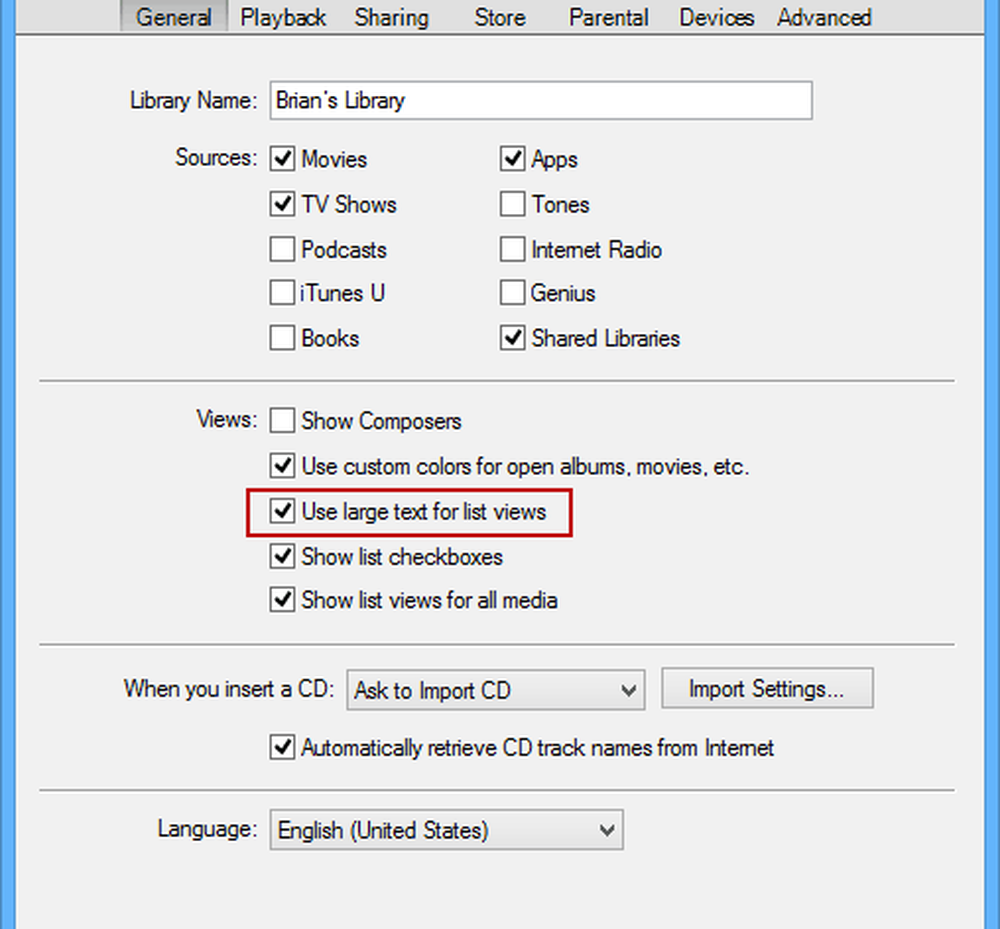
Questi sono solo alcuni dei modi in cui puoi eseguire iTunes più velocemente su Windows. Basta disabilitare (e mai usare) le Smart Playlists per accelerare un po 'le cose.
Hai un consiglio per rendere iTunes più veloce che mi è mancato? Lascia un commento qui sotto e dicci di cosa si tratta!




